WPS表格如何运用IF函数?
1、打开WPS,将要返回if函数值的单元格设置为活动单元格。
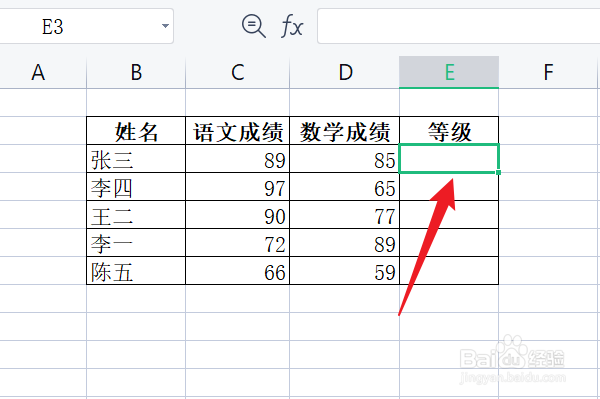
2、点击“公式”。
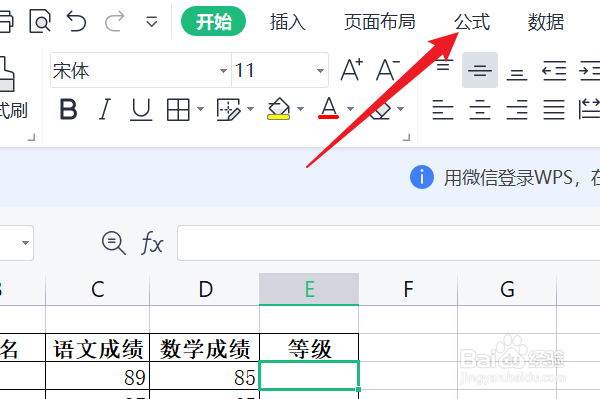
3、接着点击“插入函数”。
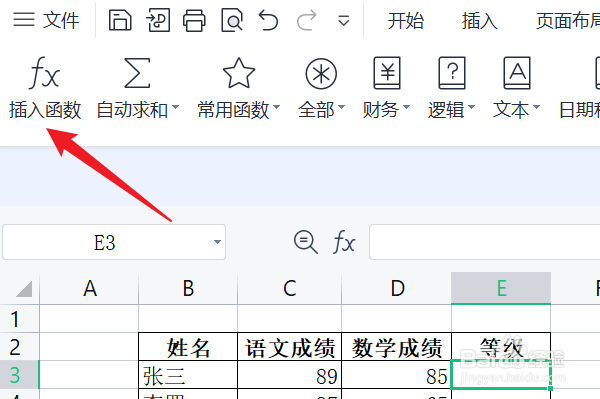
4、在弹出的“插入函数”对话框中,查找函数“if”,在搜索结果中选择“if”函数,点击“确定”。

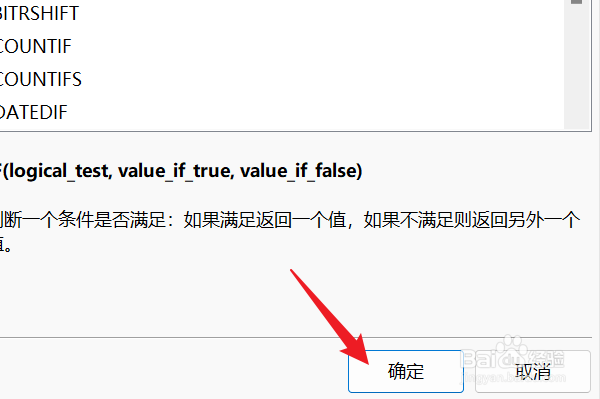
5、接着,在弹出的“函数参数”对话框中,输入“测试条件”、“真值”和“假值”并点击“确定”。
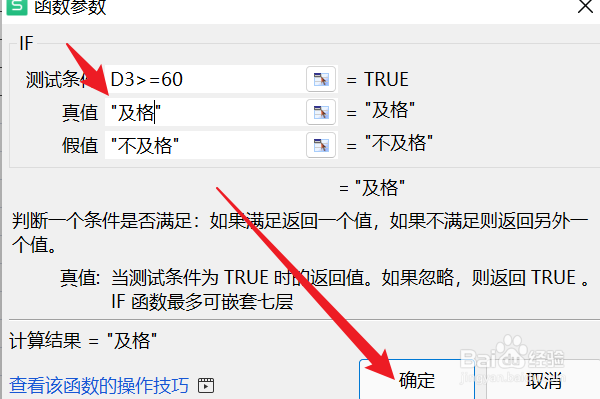
6、由于测试条件为真值,则返回真值对应的内容,这里为“及格”。

7、最后,拖动填充其余单元格,返回其余单元格的值,结果如下图所示。
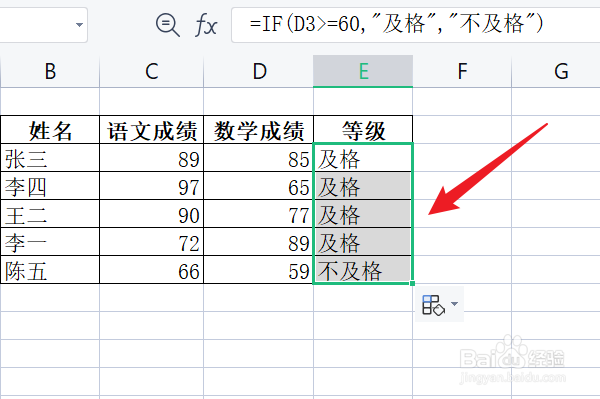
声明:本网站引用、摘录或转载内容仅供网站访问者交流或参考,不代表本站立场,如存在版权或非法内容,请联系站长删除,联系邮箱:site.kefu@qq.com。
阅读量:60
阅读量:133
阅读量:80
阅读量:110
阅读量:56